Por qué y cómo usar Windows Defender sin conexión en Windows 10
Una forma más efectiva de luchar contra el malware

Nadie duda de que este 2017 está siendo un año muy movido en cuanto a ciberataques y malware se refiere. Comenzando por WannaCry la pasada primavera, y siguiente con Petya la pasada semana, está claro que los hackers cada vez utilizan métodos más sofisticados y que necesitamos estar muy alerta para poder defendernos de estas crecientes amenazas. Y como es lógico la defensa comienza por nuestro ordenador, el lugar donde pasamos muchas horas al día, ya sea trabajando o pasando ratos de ocio. Pues bien, Windows Defender, el antivirus de Microsoft que ha cobrado un mayor protagonismo con el Creators Update, cuenta con un modo de escaneo sin conexión, que permite encontrar más amenazas de malware o similares, vamos a conocer por qué es bueno utilizarlo, y como hacerlo.
¿Por qué es bueno utilizar el escáner sin conexión?
El objetivo de hacer un escáner offline o sin conexión es muy claro, ser más efectivos a la hora de encontrar nuevas amenazas en nuestro ordenador. Muchos malware se ejecutan en el inicio del sistema, quedando ocultos durante la sesión y siendo casi invisibles cuando tenemos una conexión activa. Por esta razón es importante hacer el escaneo sin conexión y antes de que haya iniciado el sistema, de esta forma será más sencillo encontrar amenazas en nuestro disco duro, ya que se encuentran inactivas y no tiene forma de mimetizarse con el resto del sistema.
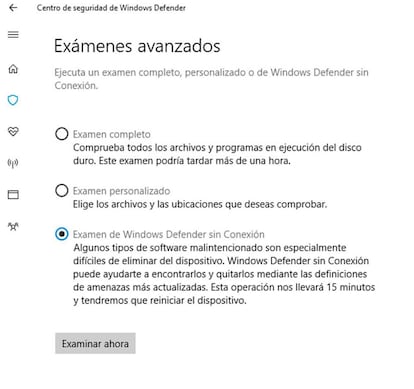
¿Cómo utilizar Windows Defender sin conexión?
Pues bien, lo primero que hay que advertir es que cuando hagamos uno de estos escaneos del sistema será imprescindible reiniciar el ordenador, y esperar unos minutos a que se haga el examen de nuestro disco duro. Dependiendo del tamaño de este y de los archivos que tengamos instalados, esta operación se puede ir perfectamente a la media hora o una hora. Pues bien, para iniciar uno de estos exámenes sin conexión debemos escribir en la barra de búsqueda “Windows Defender” y ejecutamos el resultado con su centro de control.
Una vez dentro pulsamos sobre “Protección antivirus y contra amenazas”, después sobre “Examen avanzado” y aquí es donde encontramos la opción que nos interesa. Esta es “Examen de Windows Defender sin Conexión”. Una vez que pulsemos se nos alertará de que el ordenador debe reiniciarse, aceptamos e inmediatamente comenzará el examen de nuestro disco duro en busca de amenazas, que en este caso podrían salir más fácilmente a la luz.

